Datenserien MOD009DH6
Einstieg
Customizer → Darstellungsobjekte → Charts → Chart-Konfigurationen nach Arbeitsgebiet → Klick auf den Link des gewünschten Charts, um den Chart-Customizer zu öffnen →
 Datenserien
DatenserienCustomizer → Darstellungsobjekte → Charts → Chart-Konfigurationen Direktbearbeitung → Klick auf den Link des gewünschten Charts, um den Chart-Customizer zu öffnen →
 Datenserien
DatenserienGewünschtes Anwendungsmodul öffnen → Klick auf die Schaltfläche bei einem Chart, um den Chart-Customizer zu öffnen →
 Datenserien
Datenserien
Informationen
In diesem Modul können die Attribute der Datenserien eines Charts bearbeitet werden.
Je nach Chart-Typ des geöffneten Charts werden unterschiedliche Datenbereiche im Modul angezeigt.
Hinweis
Die Schaltfläche zum Aufrufen des Chart-Customizers wird nur Benutzern mit Customizer-Rechten angezeigt.
Hinweise
Für Tortendiagramme kann nur eine Datenserie angelegt werden.
Durch Rechtklicken im Modul und Auswahl des Kontextmenü-Befehls Serien-spezifischen Marker konfigurieren kann eine individuelle Markerkonfiguration im Modul Marker eingefügt werden, die nur für die jeweilige Datenserie verwendet wird.
Durch Rechtklicken im Modul und Auswahl des Kontextmenü-Befehls Datenpunkte bearbeiten können die Datenpunkte einer Datenserie im Modul Datenpunkte einzeln konfiguriert werden.
Werden Datenpunkte einzeln konfiguriert, werden dadurch die entsprechenden Einstellungen überschrieben, die ggfs. im Modul Datenserien konfiguriert wurden.
Beispiel
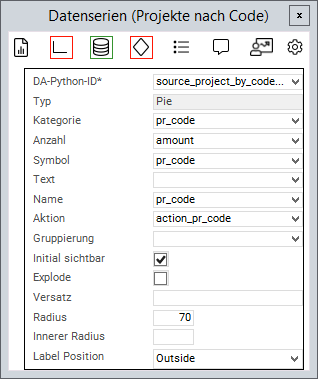
Chart-Attribute
Information
Ein Attribut wird über die Python-ID mit einem Wert aus einem Quellbereich verknüpft
Der Wert des Datenfeldes wird dann weiterverarbeitet.
Allgemeine Attribute
Attribut | Erklärung |
|---|---|
| Die Python-ID des Quelldatenbereichs |
| Der Chart-Typ, in dem die Datenserie dargestellt werden soll, z. B. |
| Der Text in der Legende |
| Die Bezeichnung auf dem Datenpunkt |
| Übernimmt die Farbe des Datenfeldes für den Datenpunkt. Funktioniert mit Ampeln |
| Bestimmt ein Datenfeld, dessen Aktion ausgelöst werden soll, wenn der Datenpunkt angeklickt wird |
| Die Werte der Serie werden nach dem Wert in diesem Datenfeld gruppiert |
| Wenn deaktiviert, erscheinen die Werte dieser Serie nicht initial und müssen über die Legende aktiviert werden |
| Der Punkt auf der X-Achse, an dem der Datenpunkt gezeichnet werden soll |
| Der Punkt auf der Y-Achse, an dem der Datenpunkt gezeichnet werden soll |
| ID des PLANTA-Symbols, welches zum Bestimmen der Textschriftart verwendet wird. Übersteuert |
| Mit diesem Parameter wird konfiguriert, wie die 0-Werte im Chart berücksichtigt und dargestellt werden. Mögliche Einstellungen:
Nullwert gilt für alle Chart-Typen, außer Prozess, Risiko und Chancen. |
| Trendlinie zur entsprechenden Datenserie. Kann in allen Charts mit Achsen verwendet werden. Kann derzeit nur im Expertenmodus konfiguriert werden. Beispiel:
CODE
|
Attribute für Balken/Säulen-Diagramme
Attribut | Erklärung |
|---|---|
| Wenn man auf mehreren Serien den gleichen Gruppennamen verwendet, werden die dazugehörigen Balken/Säulen zusammen gruppiert. Mehr dazu: https://blazor.syncfusion.com/documentation/chart/chart-types/column#grouped-column |
| Definiert den Abstand zwischen den Säulen in den Säulendiagrammen. Wird der Parameter nicht gesetzt, berechnet sich der Abstand automatisch abhängig von der Chart-Größe. |
| Definiert die Breite zwischen den Säulen in den Säulendiagrammen. Wird der Parameter nicht gesetzt, berechnet sich die Breite automatisch abhängig von der Chart-Größe. |
Attribute für Tortendiagramme
Attribut | Erklärung |
|---|---|
| Name des Kreissegmentes |
| Teilwert des Kreissegmentes |
| Wenn aktiviert, können die Kreissegmente durch Klick herausgelöst und wieder hereingeschoben werden |
| Bestimmt, wie weit die Kreissegmente bei aktiviertem |
| Bestimmt die Größe des Radius der Segmente in Prozent (relativ zur Größe des Charts) |
| Wandelt das Tortendiagramm in ein Donut-Diagramm um, indem ein Prozentsatz im Inneren des Diagramms freigelassen wird |
| Konfiguriert, ob ein Textfeld mit der Anzahl an den Kreissegmenten erscheint. Mögliche Werte: |
| Schriftgröße des Labels in Pixel (Default = 12) |
| Bestimmt die Aktion für den Fall, wenn der Inhalt nicht in das Label passt. Werte: |
| Bestimmt die Aktion für den Fall, wenn der Inhalt nicht in das Label passt. Werte: |
| Bestimmt die maximale Breite des Tortendiagramm-Labels. Wert: |
Attribute für Range Charts
Attribut | Erklärung |
|---|---|
| Der untere Wert des Datenpunktes |
| Der obere Wert des Datenpunktes |
Attribute für Punkte-Diagramme (Scatter)
Attribut | Erklärung |
|---|---|
| Wird zur Bestimmung der Rahmenbreite für die leeren Rauten in den Mastermeilenstein-Status-Charts (Punktediagramme) verwendet. Default ist 0 (kein Rahmen). Werte ab 0 sorgen für einen Rahmen. |
Attribute für Bubble Charts
Attribut | Erklärung |
|---|---|
| Bestimmt die Größe der Bubble |
| Definiert, ob die Größe bei Bubble-Datenserien invertiert werden soll. Wenn aktiv, werden größere Werte als kleinere Bubbles dargestellt. |
| Der minimale Radius einer Bubble |
| Der maximale Radius einer Bubble |
